问:新购入的小米路由器如何配置才能正常使用呢?
本人是电脑初学者,完全不清楚如何配置刚买回来的小米路由器,希望能得到懂技术的朋友的帮助,详细指导一下具体步骤。
答:新购买的小米路由器可以通过 电脑、手机 或者 官方APP 来完成设置并连接网络。为了便于日后管理和维护,建议优先使用小米官方提供的APP软件来设置和管理路由器。以下是详细的设置流程。
温馨提示:
(1)用电脑或手机设置小米路由器的具体方法,鸿哥已经在其他文章中详细讲解过,这里就不再重复了。如果您还不清楚具体操作,请参考下面提供的文章链接查看。
(2)如果您已经完成了路由器的初始设置,但想重新开始,建议先将路由器恢复至出厂设置,再按照以下步骤重新配置路由器的网络连接。关于恢复出厂设置的具体操作,可以查阅下面的文章了解详情。
 小米路由器
小米路由器
第一步、下载并安装APP软件
使用手机扫描下方二维码,下载并安装小米官方提供的路由器管理APP软件。这款APP不仅可以帮助您快速设置小米路由器,还能方便日后对路由器进行管理。
 小米路由器APP下载二维码
小米路由器APP下载二维码
第二步、正确连接设备
1、将从猫上接出的网线插入小米路由器的Internet接口。
如果没有使用猫,则将家里的宽带网线直接插入小米路由器的Internet接口。
2、如果有电脑的话,可以将其通过网线连接到小米路由器的任意一个LAN接口。
 路由器正确线路连接示意图
路由器正确线路连接示意图
第三步、配置路由器上网
1、确保您的手机已连接到小米路由器默认的WiFi信号,如下图所示。
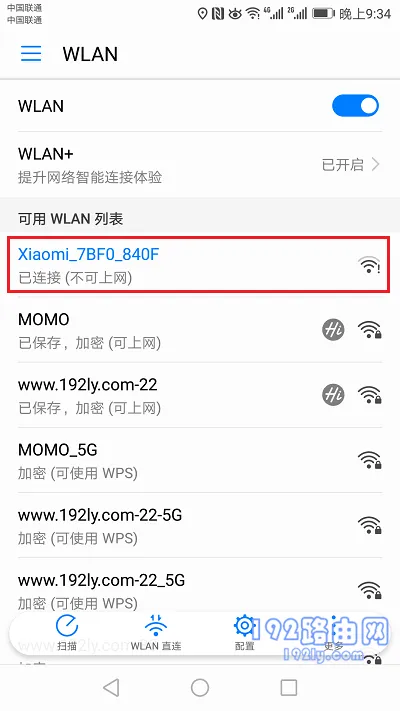 手机连接路由器默认WiFi信号
手机连接路由器默认WiFi信号
温馨提示:
(1)您可以在小米路由器底部的铭牌上找到默认的WiFi名称,该WiFi是没有密码保护的。
(2)此时手机无法上网属于正常现象,另外提醒新手用户,在使用APP软件设置小米路由器时,手机无需提前连接互联网。
2、打开手机上的小米WiFi APP软件,点击页面中的“设置新的小米路由器”按钮。
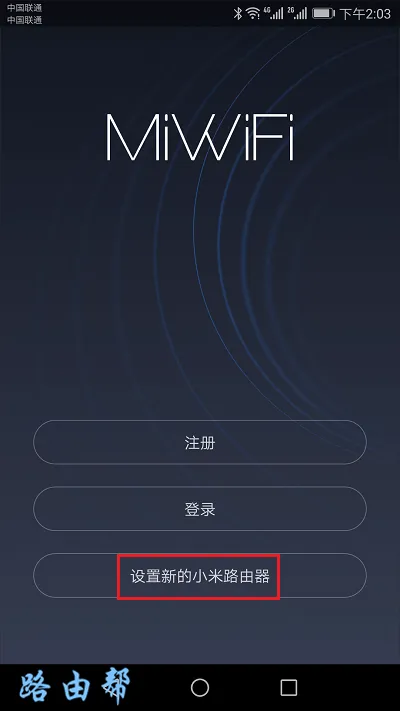 点击:设置新的小米路由器
点击:设置新的小米路由器
3、选择“设为全新路由器”,然后点击“继续”,如下图所示。
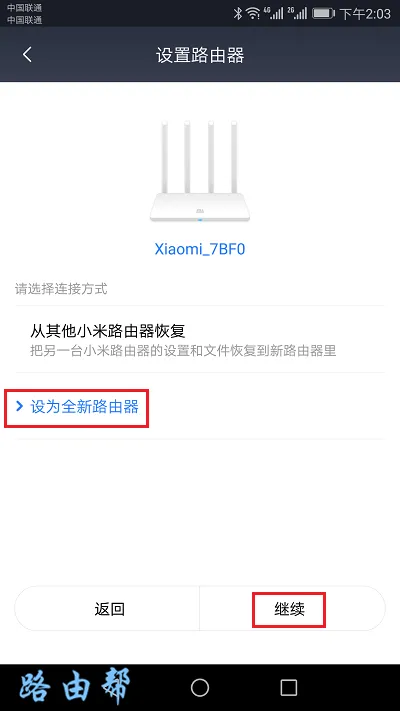 选择:设为全新路由器
选择:设为全新路由器
4、在接下来的界面中输入您家宽带的账号和密码,然后点击“下一步”,如下图所示。
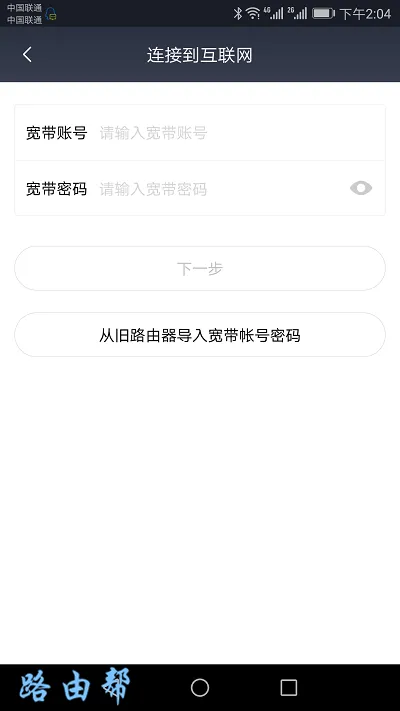 输入您家宽带的账号和密码
输入您家宽带的账号和密码
重要提示:
(1)如果系统检测到您的宽带无需拨号,则无需输入宽带账号和密码,直接点击“下一步”即可,如下图所示。
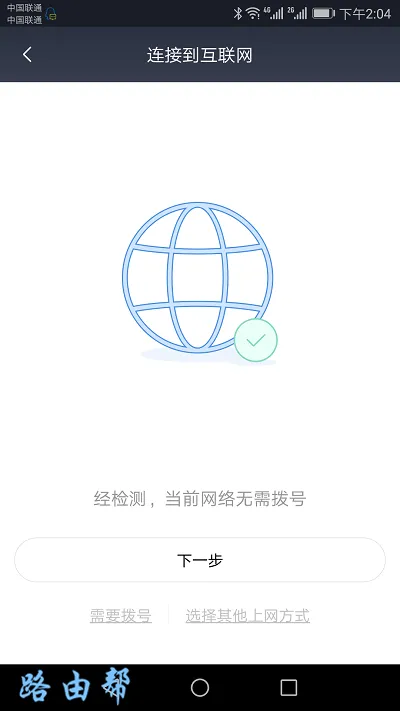 无需拨号,直接点击:下一步
无需拨号,直接点击:下一步
(2)宽带账号和密码通常是由您的宽带服务提供商在开通服务时提供的;如果您忘记了这些信息,可以直接拨打运营商的客服热线寻求帮助。
5、在随后出现的页面中设置您的WiFi名称和密码,并勾选“将此密码同时设置为路由器管理密码(后续可更改)”选项,如下图所示。
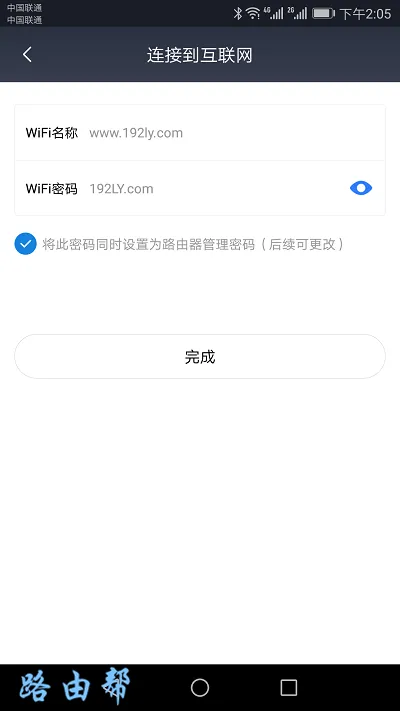 设置小米路由器4C的 WiFi密码、WiFi名称
设置小米路由器4C的 WiFi密码、WiFi名称
6、系统会自动应用上述配置参数,设置完成后会提示您连接新配置的小米路由器WiFi。
 设置生效中
设置生效中
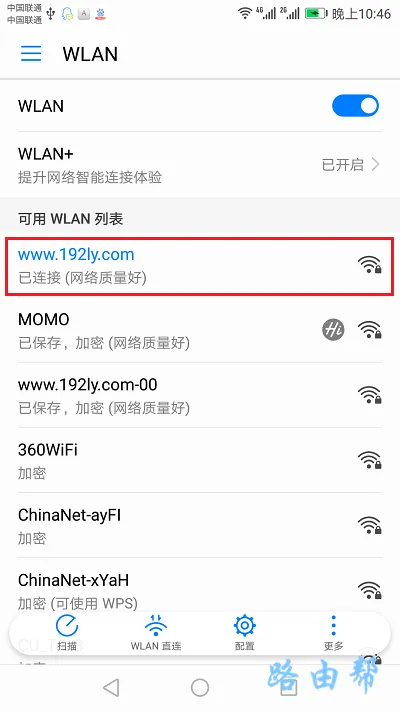 重新连接WiFi信号
重新连接WiFi信号
重要提示:
(1)请确保您的手机重新连接到提示中的WiFi信号,即当前小米路由器的WiFi信号。
(2)如果之前的设置均无误,手机重新连接WiFi网络后应该能够正常上网了。
若仍无法上网,请仔细检查路由器的物理连接以及宽带账号和密码是否正确。更多故障排查步骤可参阅下面的文章:
7、再次打开小米路由器APP管理软件,输入您的小米账号和密码进行登录,如下图所示。
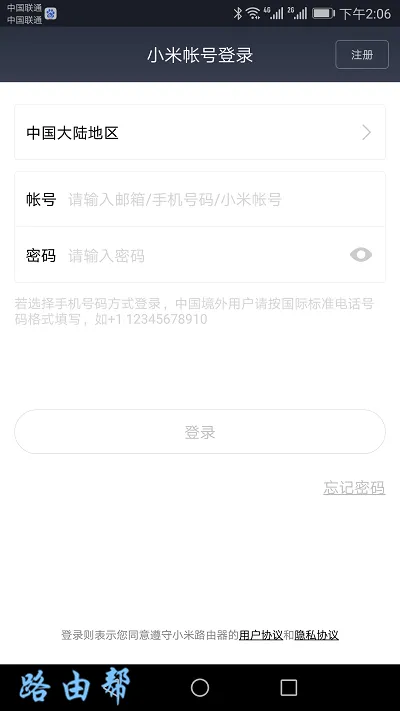 输入小米账号和密码进行登录
输入小米账号和密码进行登录
重要提示:
(1)如果您还没有小米账号,可以点击右上角的“注册”按钮,按照页面提示输入手机号码完成注册,之后使用注册的账号登录。
(2)当您通过小米账号登录APP后,就能实现对小米路由器的远程管理。这意味着即使您的手机连接的是其他WiFi网络或者使用移动数据流量上网,依然可以通过APP操控家里的小米路由器。









 陕公网安备41159202000202号
陕公网安备41159202000202号